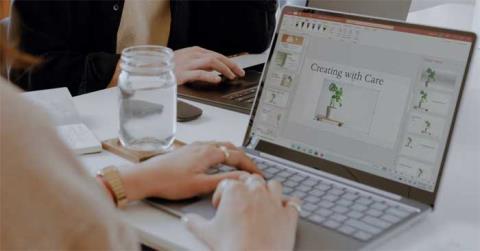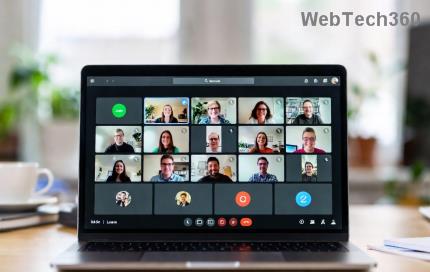Não consegue abrir o vídeo na apresentação do PowerPoint ? Aqui estão algumas soluções rápidas para o PowerPoint que não reproduz vídeos .

Esse problema geralmente ocorre devido a formatos de vídeo incompatíveis ou configurações incorretas do PowerPoint. Se você encontrar um problema semelhante, as dicas pequenas, mas poderosas, abaixo ajudarão você a corrigir o erro de não conseguir executar vídeos no PowerPoint.
Verifique o formato do vídeo
Se o PowerPoint não suportar o formato de vídeo da sua apresentação, ela poderá não ser reproduzida. Por exemplo, se a extensão do arquivo for .SWF, o PowerPoint não poderá abrir o vídeo. Nesse caso, você pode encontrar outra versão do vídeo ou usar um conversor de clipes online.
Recarregar vídeo
Se o PowerPoint suportar um formato de arquivo de vídeo, mas ainda assim não conseguir abri-lo, o arquivo pode estar corrompido. Teste abrindo o arquivo fora do PowerPoint. Há vários motivos pelos quais você não consegue abrir um vídeo em uma apresentação de slides do PowerPoint:
- O local de armazenamento está corrompido.
- Áudio do vídeo fora de sincronia.
- Podem estar faltando arquivos no vídeo.
- O vídeo em si está quebrado.
Nesse caso, a maneira mais fácil é baixar novamente o vídeo de outra fonte. Além disso, se você estiver usando um clipe do YouTube , verifique se ele ainda está disponível.
Verifique as configurações de reprodução de vídeo
Se você não encontrar nenhum erro no vídeo, é hora de verificar as configurações de reprodução do PowerPoint. Você pode ter configurado o vídeo para ser reproduzido automaticamente no PowerPoint ou clicar para reproduzi-lo. Portanto, certifique-se de que o PowerPoint esteja configurado para abrir vídeos conforme o esperado.
- No PowerPoint , clique em vídeo.
- Na barra de ferramentas, abra a aba Reprodução .
- Vá para o menu Opções de vídeo e abra o menu suspenso Iniciar .
- Aqui, clique na opção desejada.

Esta é uma boa oportunidade para garantir que o áudio não esteja silenciado no PowerPoint. Na aba Reprodução , clique no ícone Volume e certifique-se de não selecionar Mudo acidentalmente .
Configurar o PowerPoint para exibir vídeo
Dependendo das configurações do PowerPoint, o vídeo pode não aparecer até começar a ser reproduzido. Entretanto, se você tiver definido o modo de reprodução como Até ser clicado , você pode clicar livremente para executar o vídeo.
Para tornar o vídeo visível, clique nele e abra a aba Reprodução . Em seguida, vá para Opções de vídeo e desmarque Ocultar quando não estiver reproduzindo .

Inserir código em vídeo do YouTube
Se você quiser incluir um vídeo do YouTube em sua apresentação, copiar e colar o link não é suficiente. Em vez disso, você precisará incorporar o código de vídeo na sua apresentação. Veja como você pode fazer isso:
1. Acesse o vídeo do YouTube que você deseja inserir na sua apresentação de slides.
2. Abaixo do vídeo, clique em Compartilhar > selecione Incorporar .

3. Copie o código de incorporação.
4. No PowerPoint, abra a guia Inserir > clique em Mídia > Vídeo .
5. Selecione Vídeos on-line e cole o código de incorporação do YouTube.

6. Clique em Inserir .
Se você inseriu um vídeo on-line, verifique sua conexão com a Internet antes de apresentá-lo, pois problemas de conexão podem afetar a qualidade do clipe.
Acima estão as maneiras mais simples de corrigir o problema do PowerPoint não executar vídeo . Espero que este artigo seja útil para você.